Trabalhar com permissões numa lista de pesquisa de um site do SharePoint
Neste artigo de cenários, irá aprender a configurar permissões para campos que utilizam colunas de procura a partir de uma lista criada utilizando Listas Microsoft. Quando cria uma aplicação de tela que se conecta a SharePoint, a aplicação segue permissões configuradas no interior de SharePoint. Permissões únicas em diferentes níveis no interior de SharePoint podem tornar-se confusas quando surgem listas, bibliotecas ou itens num ecrã de aplicações de tela.
O exemplo neste tutorial explica como pode trabalhar com uma aplicação de tela que se conecta a SharePoint com tal herança quebrada.
Pré-requisitos
- Tem de ter criado uma aplicação através de um conector do SharePoint que estabelece ligação a uma lista.
- A lista deve consistir numa coluna de pesquisa com valores de outra coluna.
- Precisa de duas contas de utilizador com acesso à aplicação e ao site do SharePoint que aloja as listas.
- Precisa de saber como configurar listas e permissões de lista/item.
Detalhes do cenário
Pode personalizar permissões para uma lista ou item de lista quando deixar de herdar permissões. Considere, por exemplo, que liga a sua aplicação a um site do SharePoint com uma herança quebrada em diferentes níveis. O comportamento da aplicação pode parecer confuso se o utilizador não tiver acesso aos objetos do SharePoint corretos, conforme esperado. Certifique-se de que o utilizador consegue navegar na lista e trabalhar com os objetos com as mesmas permissões que espera que a aplicação de tela revele.
Exemplo
Crie duas listas com uma lista de colunas que consomem como pesquisa da outra lista. Neste tutorial, usaríamos duas listas:
Lista Colunas Formas - Cargo
- Cor (coluna de pesquisa)Cores - Título (para a cor da forma) A lista Formas tem uma coluna de pesquisa Cor. Esta coluna de pesquisa está ligada à coluna Cor da lista de cores para valores. Em vez disso, também pode utilizar as suas próprias listas.
Se for necessário, crie itens de amostragem:
Formas Color Círculo Vermelho Retângulo Azul Triângulo Verde As cores de forma estão disponíveis através da coluna de pesquisa a partir da lista Cores.
Inicie sessão no Power Apps.
Criar uma nova aplicação.
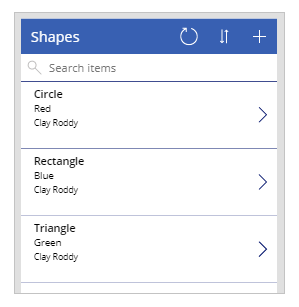
Guarde e publique a aplicação.
Partilhe a aplicação com outro utilizador. Por exemplo: Kenny Smith.
Execute a aplicação como o utilizador com quem partilhou a aplicação (Kenny Smith, neste exemplo).
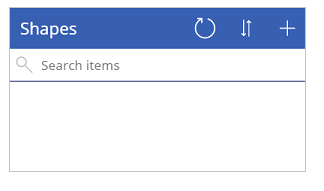
Uma vez que o site SharePoint, a lista ou os itens não são partilhados com o utilizador, a aplicação não apresentará itens disponíveis.
Conceda ao utilizador uma permissão de nível de item para um item de lista.
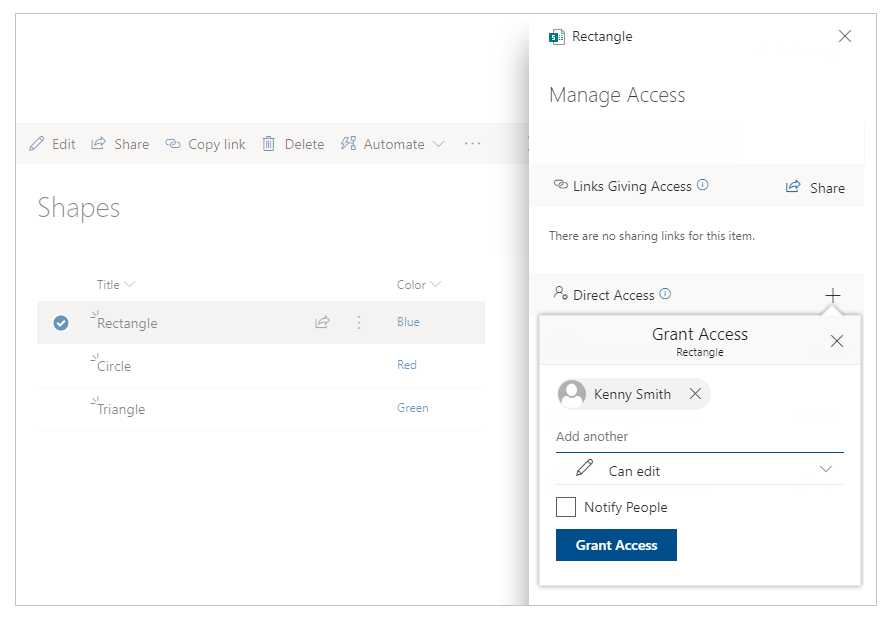
Atualize a aplicação como utilizador (Kenny Smith, neste exemplo).
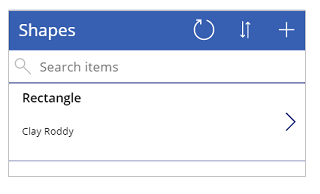
O utilizador, Kenny Smith, é incapaz de ver a cor, uma vez que a cor é de uma lista separada e é procurada pela coluna de cores. Não existem alterações de permissão na aplicação a partir de Power Apps.
Nota
Se o utilizador conseguir ver a coluna de pesquisa, verifique as permissões para a lista de colunas de pesquisa. Se a lista de colunas de pesquisa tiver permissões únicas e o utilizador for adicionado, pode saltar o passo seguinte.
Vá às permissões da lista cores e adicione o outro utilizador (Kenny Smith, neste exemplo) explicitamente.
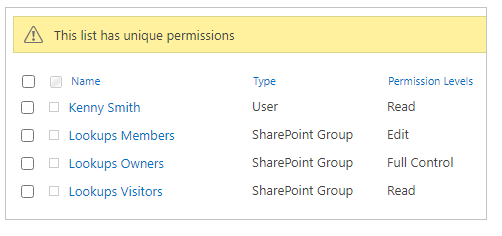
Atualize a aplicação como utilizador (Kenny Smith, neste exemplo).
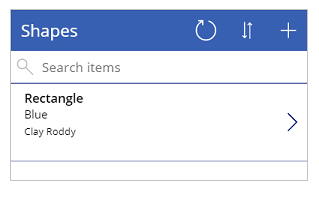
Como pode ver, as permissões de SharePoint para listas e listas de pesquisa fazem diretamente com que os itens sejam apresentados (ou não), dependendo da configuração das permissões.
Consulte também
- Referência de fórmula para o Power Apps
- Referência de controlo para o Power Apps
Nota
Pode indicar-nos as suas preferências no que se refere ao idioma da documentação? Responda a um breve inquérito. (tenha em atenção que o inquérito está em inglês)
O inquérito irá demorar cerca de sete minutos. Não são recolhidos dados pessoais (declaração de privacidade).
Comentários
Brevemente: Ao longo de 2024, vamos descontinuar progressivamente o GitHub Issues como mecanismo de feedback para conteúdos e substituí-lo por um novo sistema de feedback. Para obter mais informações, veja: https://aka.ms/ContentUserFeedback.
Submeter e ver comentários